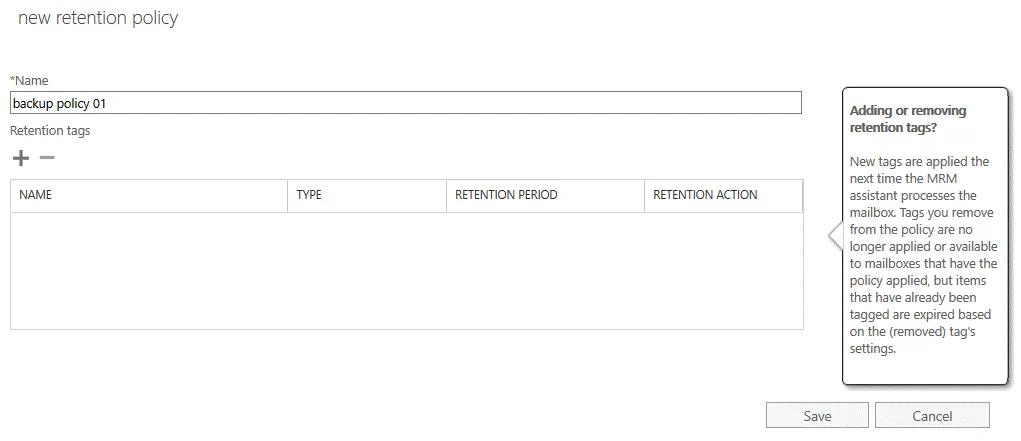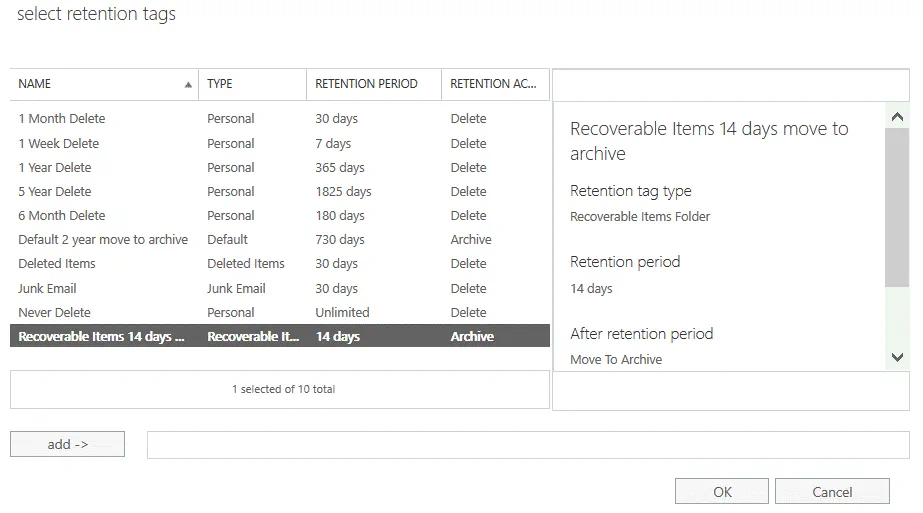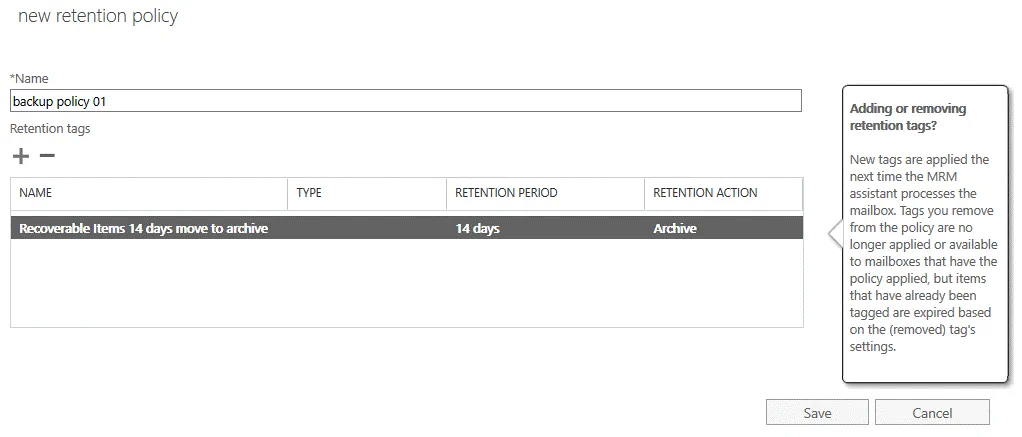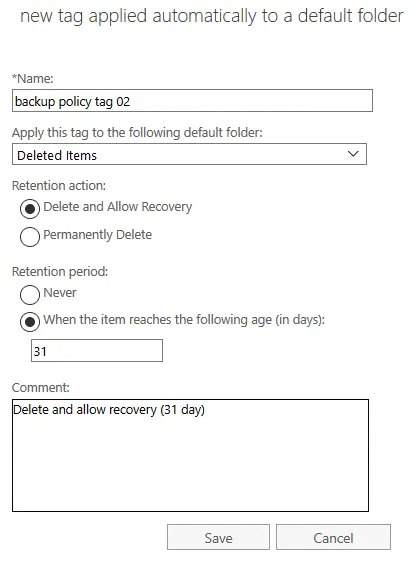Несмотря на уровень надежности, предоставляемый Microsoft, потеря данных в Office 365 может произойти из-за человеческой ошибки, вирусов на стороне пользователя или других сбоев. Microsoft предоставляет некоторые механизмы в Office 365 для предотвращения потери данных. Политики резервного копирования Office 365 – один из таких механизмов. В этом блоге рассматриваются политики резервного копирования Microsoft Office 365, их определение и как они могут быть использованы для снижения вероятности потери данных в Office 365.
Определение политик резервного копирования Office 365
Политики резервного копирования Office 365 определяют, кто несет ответственность за потерю данных в каких случаях, то есть где Microsoft берет на себя ответственность за резервное копирование/восстановление, а где ответственность лежит на стороне клиента.
Обязанности Microsoft:
- Отказ оборудования
- Сбой программного обеспечения (на стороне сервера)
- Природные катастрофы
- Отключение электропитания (в центре обработки данных)
Обязанности клиентов:
- Человеческие ошибки
- Ошибки программного обеспечения (на стороне клиента)
- Атаки вредоносного программного обеспечения
- Хакерские атаки
- Злонамеренные внутренние пользователи
| Клиент | Пользователи |
| Данные | |
| Администратор приложения | |
| Microsoft | Приложение |
| ОС | |
| Виртуализация | |
| Оборудование | |
| Сеть |
Microsoft реплицирует данные клиентов по крайней мере в двух географически распределенных центрах обработки данных. Этот вариант используется для обеспечения высокой доступности, что позволяет восстановить данные в случае сбоя со стороны Microsoft. Однако он не может быть использован для восстановления удаленных электронных писем или учетных записей почтовых ящиков клиента.
Что касается второго определения политик резервного копирования Office 365, политики резервного копирования Office 365 – это функция, доступная администраторам Office 365, которая позволяет им настраивать политики и устанавливать период хранения и восстановления данных после удаления. Настройки политики сохранения – основные настройки любых политик резервного копирования Office 365. Каждое приложение Office 365 имеет собственные настройки политики сохранения.
В SharePoint Online данные резервируются каждые 12 часов и хранятся в течение 14 дней. Удаленные элементы в SharePoint Online хранятся в Корзине восстановления в течение 93 дней, прежде чем они будут окончательно удалены.
В Exchange Online удаленные почтовые ящики по умолчанию сохраняются в течение 30 дней. Отдельные элементы, удаленные из почты, могут быть восстановлены в течение 14 дней по умолчанию, и вы можете вручную увеличить этот период до 30 дней.
У OneDrive по умолчанию период хранения составляет 30 дней. Элементы, принадлежащие удаленным учетным записям, могут быть восстановлены в течение 30 дней после удаления учетной записи. Этот период можно изменить в настройках хранения OneDrive администраторами.
Политики сохранения позволяют выполнить два возможных действия:
- Сохранить элементы до окончания указанного периода хранения
- Удалить элементы после окончания указанного периода хранения
Пользователи могут работать с электронными письмами, документами и другим контентом как обычно, но если элемент изменен или удален (что покрывается политикой сохранения), этот элемент сохраняется на определенный период времени, и вы можете восстановить удаленный элемент. Политики резервного копирования Office 365, включая политики сохранения, не должны рассматриваться как замена резервному копированию данных Office 365.
Политики сохранения могут быть применены к следующим приложениям и объектам Office 365:
- Электронная почта Exchange
- Сайт SharePoint
- Учетные записи OneDrive
- Группы Microsoft 365
- Skype для бизнеса
- Общедоступные папки Exchange
- Сообщения каналов Teams
- Чаты Teams
Настройка политик сохранения Office 365
Давайте узнаем, как настроить политики резервного копирования Office 365, используя в качестве примера политики сохранения в Exchange Online.
Войдите в Office 365, используя свою учетную запись администратора Office 365 для вашей организации.
Откройте портал администратора Office 365 и откройте все центры администрирования. Вы можете использовать ссылку для открытия всех центров администрирования:
https://admin.microsoft.com/AdminPortal/Home#/alladmincenters
На открывшейся странице в центре администрирования Microsoft 365 выберите Exchange.
В левой панели (панели навигации) выберите управление соответствием и перейдите на вкладку политики сохранения.
Как видно на скриншоте ниже, есть политика MRM по умолчанию.
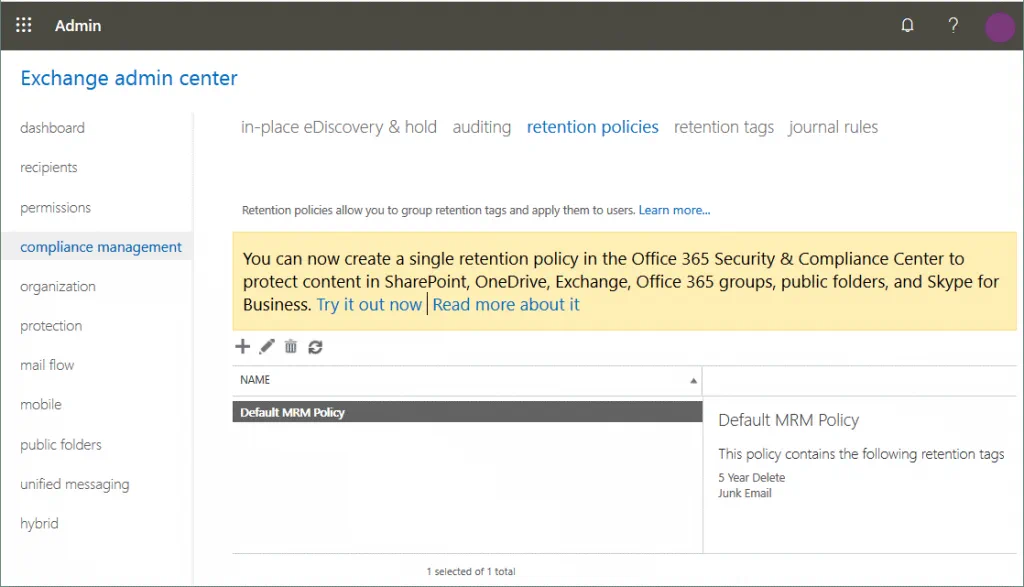
На этой странице вы можете создавать политики сохранения, которые применяются к учетным записям пользователей. Политика, которая применяется к учетным записям пользователей по умолчанию, называется политикой MRM в Office 365. После создания новой учетной записи пользователя в Office 365 и назначения лицензии на эту учетную запись, политика MRM применяется к учетной записи. Нажмите на значок +, чтобы создать новую политику.
Примечание: В интерфейсе вкладки страницы политик сохранения есть кнопки (значки) добавления, редактирования, удаления и обновления.
A new window opens in your web browser . Enter a policy name, for example, backup policy 01, then click + to add retention tags to backup policy 01.
A window with a list of retention tags opens in your web browser. There are different tags in the list. A type, retention period, and retention action are specified for each tag. The type can be personal, default, deleted items, recoverable items, and junk email. Retention actions can be “delete” and “archive”.
Примечание: Если вы хотите использовать теги с действием “архивация”, сначала вы должны включить архивный почтовый ящик для пользователей в административном центре Office 365. Вы можете сделать это в Центре безопасности и соответствия, перейдя по адресу https://protection.office.com/ > Информационное управление > Архив. Выберите пользователя и на панели сведений нажмите Включить в настройках Архивный почтовый ящик.
Выберите необходимый тег для настройки политик резервного копирования Office 365. Давайте выберем тег Восстанавливаемые элементы 14 дней перемещение в архив для политики резервного копирования 01 в нашем примере. Вы можете выбрать несколько тегов (политики позволяют группировать теги сохранения и применять их к пользователям). После выбора необходимого тега нажмите Добавить. Когда все необходимые теги выбраны, нажмите OK, чтобы сохранить настройки.
Теперь наша политика резервного копирования 01 для Office 365 настроена. Нажмите Сохранить, чтобы сохранить настройки. “Сохранение выполнено успешно” отображается, когда изменения сохранены.
Метки срока хранения для политики резервного копирования Office 365
Если конфигурация меток срока хранения не соответствует вашим требованиям, вы можете создать пользовательские метки и применить их в настройках вашей политики срока хранения.
Перейдите в центр администрирования Exchange > управление соответствием > метки срока хранения.
Создание метки, применяемой пользователями к элементам и папкам
Нажмите на значок + и в открывшемся меню выберите нужный вариант. В этом примере мы выбираем применяемый пользователями к элементам и папкам (личный).
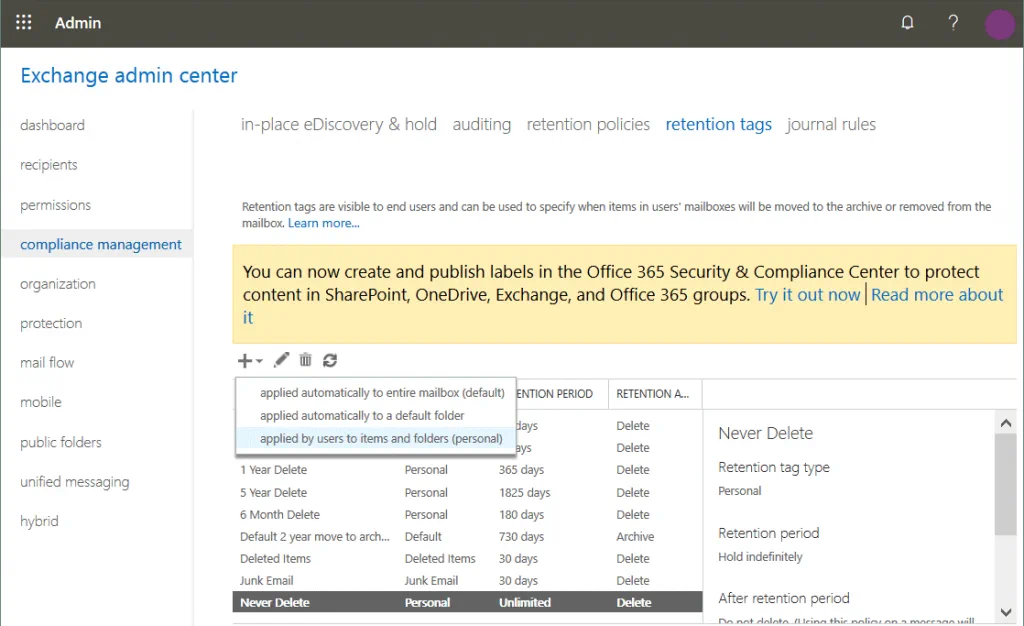
В открывшемся окне введите имя метки, например, метка политики резервного копирования 01, и выберите необходимое действие и срок хранения. Доступные действия срока хранения:
- Удалить и разрешить восстановление
- Постоянно удалить
- Переместить и архивировать
Давайте выберем Удалить и разрешить восстановление как действие срока хранения и установим срок хранения в 366 дней. Вы можете выбрать Никогда, если хотите установить максимальный срок хранения. Добавьте комментарий при необходимости (это дополнительная опция). Нажмите Сохранить.
Теперь ваша метка срока хранения (метка политики резервного копирования 01) отображается в списке с другими метками. Вы можете перейти к политикам срока хранения и создать пользовательскую политику, используя метку политики резервного копирования 01, как объяснено в предыдущем разделе. Другой вариант – отредактировать существующую политику и добавить созданную метку к этой политике.

Создание новой метки, которая автоматически применяется к выбранной папке
Вы также можете создать и настроить политику сохранения для элементов, которые перемещаются в папку Удаленные, как объяснено в нашем примере (по умолчанию удаленные электронные письма перемещаются в папку Удаленные, которая является аналогом Корзины в Windows). Полный список доступных папок включает Календарь, Удаленные элементы, Черновики, Входящие, Нежелательная почта, Журнал, Заметки, Отправленные, Ленты RSS, Проблемы синхронизации, История переписки, Спам, и Архив.
На странице управления соответствием Центра администрирования Exchange перейдите на вкладку теги сохранения и нажмите на значок +, чтобы добавить новый тег сохранения.
В открывшемся меню выберите Применяется автоматически к папке по умолчанию.
В новом окне введите имя тега, например, тег политики резервного копирования 02.
Примените этот тег к следующей папке по умолчанию: Удаленные элементы
Действие по сохранению: Удалить и разрешить восстановление
Период хранения:
Когда элемент достигает следующего возраста (в днях): 31
Добавьте комментарий при необходимости и нажмите Сохранить.
Теперь мы можем создать новую политику сохранения и добавить тег политики резервного копирования 02 в новую политику. В качестве альтернативы мы можем отредактировать существующую политику, созданную ранее (политика резервного копирования 01), и добавить тег политики резервного копирования 02 в эту политику. Таким образом, вы можете гибко управлять политиками и объединять различные теги сохранения.
Заключение
Настройка политик резервного копирования Office 365 позволяет администраторам и пользователям восстанавливать удаленные элементы в приложениях Office 365 в течение определенного периода времени. Политики хранения и резервного копирования Microsoft Office 365 могут помочь восстановить удаленные элементы в некоторых случаях, но они не могут заменить традиционное резервное копирование данных. Использование стороннего решения для резервного копирования Office 365 предоставляет ряд преимуществ, так как вы можете создавать резервные копии и восстанавливать любые элементы по мере необходимости. NAKIVO Backup & Replication – это универсальное решение для защиты данных, которое может выполнять резервное копирование данных Office 365 и обеспечивать быстрое восстановление данных.
Решение для резервного копирования Office 365 от NAKIVO предлагает следующие возможности:
- Инкрементное резервное копирование данных Exchange Online и OneDrive for Business, что обеспечивает высокую производительность резервного копирования и значительную экономию дискового пространства.
- Быстрое восстановление папок почтовых ящиков Exchange Online, электронных писем и вложений, а также файлов и папок OneDrive for Business в исходное расположение или на другую учетную запись по вашему выбору.
- Простота просмотра, поиска по резервным копиям Microsoft Office 365 и мгновенного поиска и восстановления именно тех элементов, которые необходимы. Таким образом, вы можете соответствовать требованиям нормативного соответствия или выполнять запросы электронного обнаружения.
- Хранение резервных копий Microsoft Office 365 в локальной среде для повышения надежности и доступности данных резервных копий SaaS.
- И многое другое.
NAKIVO Backup & Replication – это конечное решение по защите данных, которое может удовлетворить все ваши требования и потребности в области защиты данных. Скачайте NAKIVO Backup & Replication и попробуйте программное обеспечение в своей среде прямо сейчас.
Source:
https://www.nakivo.com/blog/setting-up-microsoft-office-365-backup-policies/